Je pense que de nombreux amis ajouteront des filigranes aux images afin de protéger leurs propres résultats. Cependant, de nombreux amis qui utilisent PDFelement ne savent pas comment ajouter des filigranes. Pour résoudre ce problème, voici comment PDFelement ajoute des filigranes aux fichiers PDF. Le tutoriel de la méthode est ici, les amis qui en ont besoin peuvent venir y jeter un œil.

1. Téléchargez et installez Wondershare PDFelement, ouvrez le logiciel, entrez dans l'interface, inscrivez-vous et connectez-vous à votre compte, comme indiqué sur l'image, cliquez sur [Ouvrir le fichier] sur la page d'accueil pour importer des fichiers PDF.
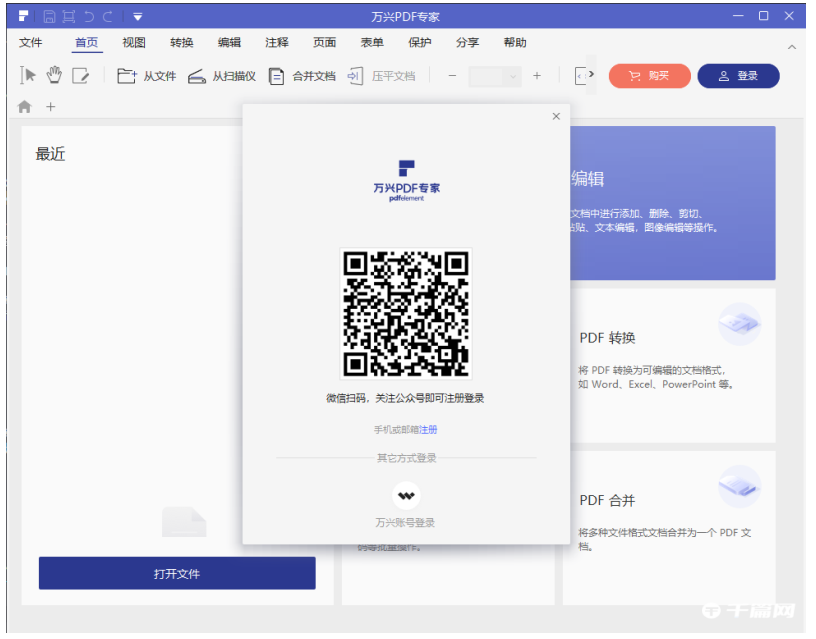
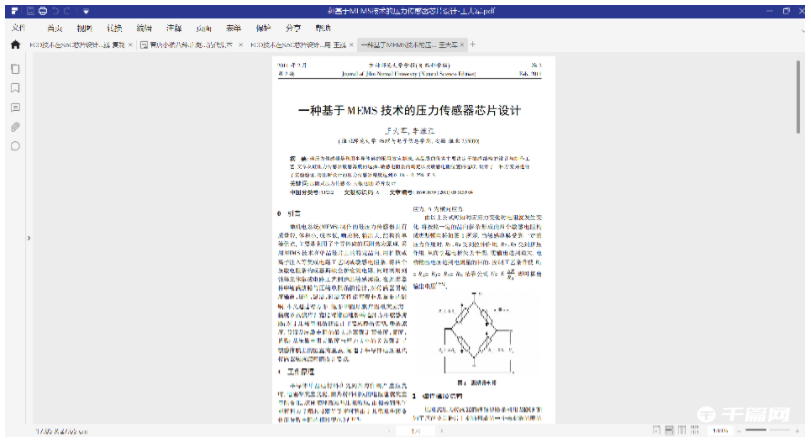
2. Le fichier PDF est ajouté avec succès. Cliquez sur [Modifier] - [Filigrane] - [Nouveau filigrane] dans la barre de menu supérieure.

3. La fenêtre Ajouter un filigrane apparaît, comme indiqué sur l'image. Cliquez sur [Texte], saisissez le texte dans la boîte de dialogue, puis cliquez sur [Style], sélectionnez votre style de texte préféré, puis cliquez sur [Propriétés] pour modifier la taille du texte. et la couleur de la police. Cliquez sur Bien sûr,

4. Vous pouvez également définir différents attributs de filigrane, tels que l'angle de rotation du filigrane et la transparence du filigrane. Vous pouvez également ajouter des filigranes à différents numéros de page en fonction de la situation réelle.

5. Une fois le paramétrage terminé, revenez à l'interface principale, comme indiqué sur la figure, le fichier PDF a été ajouté avec un filigrane.
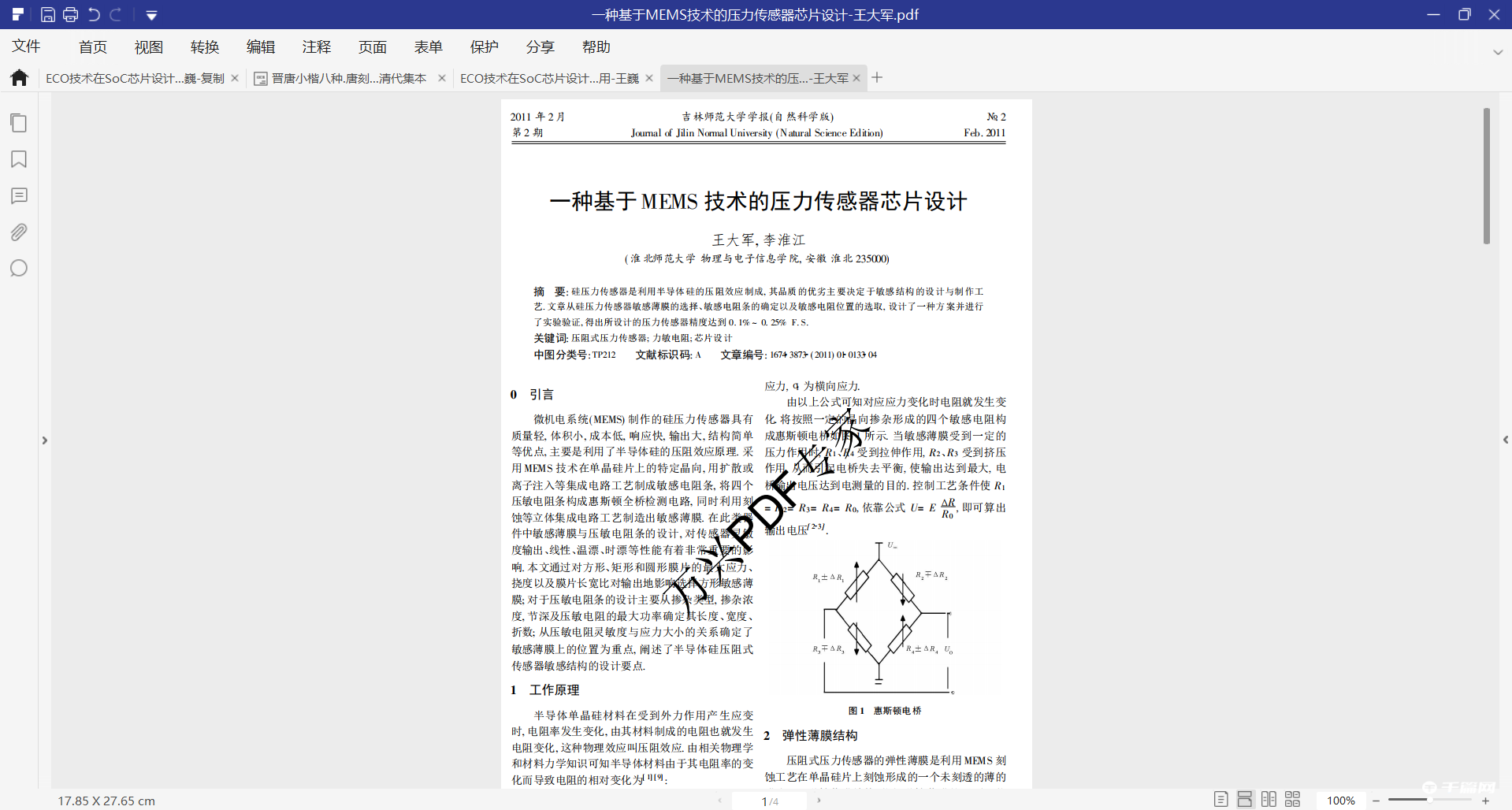
Ce qui précède explique comment ajouter un filigrane aux fichiers PDF avec PDFelement . J'espère que cela pourra vous aider tous. Les amis peuvent prêter attention à davantage de contenu lié aux logiciels, et nous vous proposerons toujours des didacticiels logiciels ! Si vous avez une controverse à propos de cet article, vous pouvez laisser un message dans la zone de commentaires et en discuter avec vos amis.